
Операционная система macOS многое делает для защиты своих пользователей от вредоносных программ. Сюда входит блокировка установки непроверенных приложений по умолчанию. Но что произойдет, если вы знаете, что приложение безопасно, но macOS упорно отказывается дать зеленый свет с сообщением «macOS не может проверить, что это приложение не содержит вредоносных программ»? В этом руководстве рассказывается, как действовать в этой ситуации, оцениваются риски, связанные с обходом этой меры безопасности, и обсуждаются действия, которые следует предпринять при возникновении других связанных с этим подсказок безопасности.
Содержание
- Устанавливать или не устанавливать: взвешиваем риски непроверенных приложений
- Как открывать непроверенные приложения на macOS: простое руководство
- А как насчет сообщения «X — приложение загружено из Интернета»?
Устанавливать или не устанавливать: взвешиваем риски непроверенных приложений
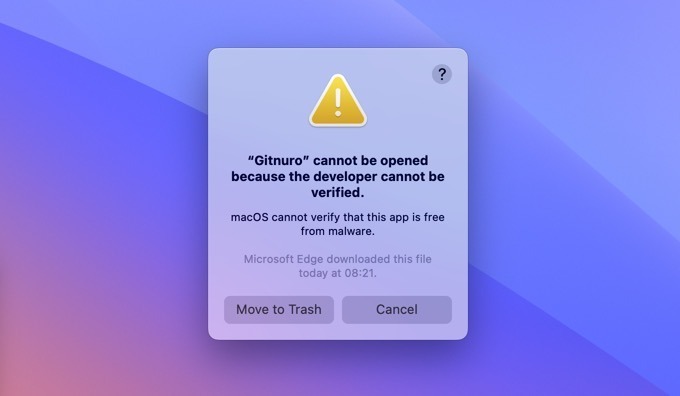
Apple установила виртуальный баунсер для безопасности вашего Mac. Имя вышибалы привратник
, и его задача — обеспечить, чтобы на вашем Mac работало только проверенное программное обеспечение.Принимая решение о том, какие приложения разрешить доступ, Gatekeeper проверяет наличие сертификата Developer ID, выданного Apple, и нотариальное заверение, каждое из которых служит определенной цели — обеспечить безопасность и целостность программного обеспечения, которое вы использовать.
- Подписание кода похоже на защиту от несанкционированного доступа к программному обеспечению. Когда разработчик подписывает свое приложение своим идентификатором разработчика, он дает возможность убедиться, что приложение не было изменено или повреждено с тех пор, как они в последний раз к нему прикасались.
- Нотариальное заверение, с другой стороны, предполагает отправку соответствующего приложения в Apple для сканирования на наличие вредоносных программ. Это дополнительный уровень уверенности в том, что приложение безопасно запускаться на вашем Mac, поскольку оно было проверено и одобрено Apple.
Проблема в том, что подписание и нотариальное заверение кода требуют времени и денег. В частности, разработчики должны платить ежегодный взнос в размере 99 долларов США, чтобы присоединиться к программе Apple Developer Program и получить сертификат Developer ID.
Многим разработчикам бесплатных приложений, особенно тех, которые доступны и на других платформах, стоимость может показаться неоправданной. В результате их приложения, хотя и безопасны и ценны, иногда не имеют официальных учетных данных, которые ищет Gatekeeper. В таких случаях совершенно безопасно продолжить установку или выполнение, несмотря на предупреждающее сообщение.
Однако то же самое нельзя сказать обо всем программном обеспечении. Осторожность имеет первостепенное значение, особенно с приложениями, полученными с менее авторитетных платформ или распространяемыми через одноранговые сети. Поскольку непроверенные приложения можно легко подделать, никогда не следует устанавливать стороннее приложение, которое не принадлежит разработчику и каналу распространения, которому вы полностью доверяете.
Кончик: рекомендуется протестировать потенциально опасные приложения в виртуальная среда.
Как открывать непроверенные приложения на macOS: простое руководство
Вы решили, что приложению можно доверять? Хотите продолжить? Есть два варианта открытия приложения, когда macOS становится слишком защищенным.
Самый простой способ обойти сообщение «macOS не может проверить, что это приложение не содержит вредоносного ПО» — это щелчок правой кнопкой мыши (вы также можете удерживать Контрольключ и щелчок левой кнопкой мыши) непроверенное приложение или его установщик и выбрав Открыть вариант.
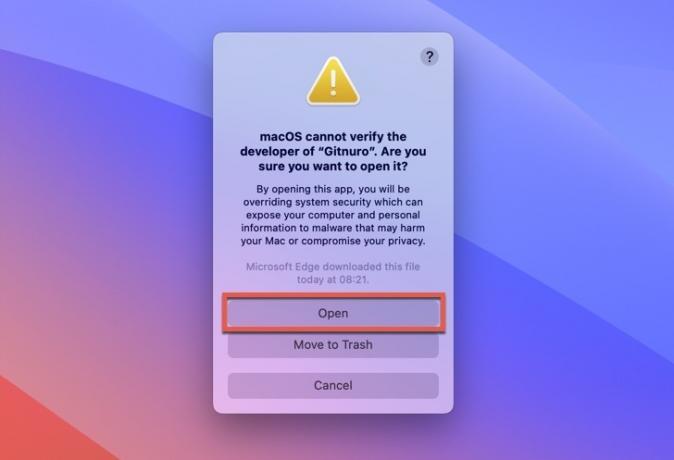
Появится новое окно, информирующее вас о том, что вы собираетесь обойти безопасность системы и потенциально подвергнуть свой компьютер и личную информацию вредоносному ПО. Если вы уверены, что приложение на 100 процентов безопасно, нажмите Открыть еще раз, и приложение должно запуститься без проблем.
Альтернативно, после неудачной попытки открыть непроверенное приложение, зайдите в Безопасность и конфиденциальность раздел Настройки системы приложение, прокрутите вниз и нажмите значок Все равно открыть кнопку под следующим сообщением: «[Название приложения]» было заблокировано для использования, поскольку оно не принадлежит определенному разработчику».

Просто знайте, что Все равно открыть Кнопка доступна только в течение часа с момента первой попытки открытия приложения. Если вы не щелкнете по нему в этом окне, опция исчезнет.
Кончик: при установке сторонних приложений на Mac полезно знать как проверить файл пакета на наличие вредоносного ПО.
А как насчет сообщения «X — приложение загружено из Интернета»?
Возможно, вы также встречали сообщение о том, что «X — это приложение, загруженное из Интернета». Это предупреждение является частью встроенных мер безопасности Apple, в частности XProtect, который сканирует загруженные приложения на наличие вредоносного содержимого и гарантирует запуск только безопасных приложений.
Каждый раз, когда вы загружаете приложение из Интернета и пытаетесь запустить его в первый раз, XProtect срабатывает, сканирует приложение и отображает сообщение ниже.

В предыдущих версиях macOS, если вы были уверены в безопасности своих приложений, вы могли отключить эти предупреждения в Безопасность и конфиденциальность настройки. Однако с выпуском macOS Monterey эта опция была удалена. Apple решила, что лучше держать вас в напряжении, гарантируя, что вы осознанно принимаете решение открывать каждое новое приложение.
Однако вы можете просто нажать Открыть чтобы запустить приложение. Как только вы это сделаете, ваш Mac воспримет это как сигнал о том, что ему больше не нужно спрашивать вас об этом приложении — по крайней мере, до тех пор, пока не выйдет следующее обновление.
Теперь, когда вы знаете, почему ваш Mac продолжает беспокоить вас этими сообщениями, вы можете уверенно ориентироваться в этих подсказках. Хотя они могут показаться неприятными, они существуют для вашей цифровой безопасности, как и системные Разрешения безопасности и конфиденциальности.
Изображение предоставлено: Пексели. Все скриншоты Дэвида Морело.
Подписывайтесь на нашу новостную рассылку!
Наши последние руководства будут доставлены прямо на ваш почтовый ящик.


